Перенаправления WordPress: полное руководство для начинающих
Опубликовано: 2023-10-03Если вы планируете перенести или обновить свой сайт, возможно, вам придется изменить некоторые его URL-адреса. Однако это означает, что пользователи, которые посещают старые ссылки, скорее всего, столкнутся с ошибкой 404, сообщающей им, что страница не может быть найдена. Поэтому вам может быть интересно, как настроить перенаправления WordPress на вашем сайте.
К счастью, это проще, чем вы думаете. Если вы хорошо разбираетесь в различных типах перенаправлений, вы можете использовать плагин для их реализации. Таким образом, пользователи, перешедшие на старые URL-адреса, будут автоматически перенаправлены на новые. ️
В этом посте мы подробнее рассмотрим перенаправления WordPress и типы перенаправлений, которые вы можете настроить. Затем мы покажем вам, как создать их на своем сайте.
Давайте начнем!
Что такое перенаправления WordPress?
Когда пользователь нажимает ссылку на страницу, которая больше не существует, он, вероятно, получит ошибку 404. Обычно это означает, что страница была отключена от сети или ее URL-адрес изменился:
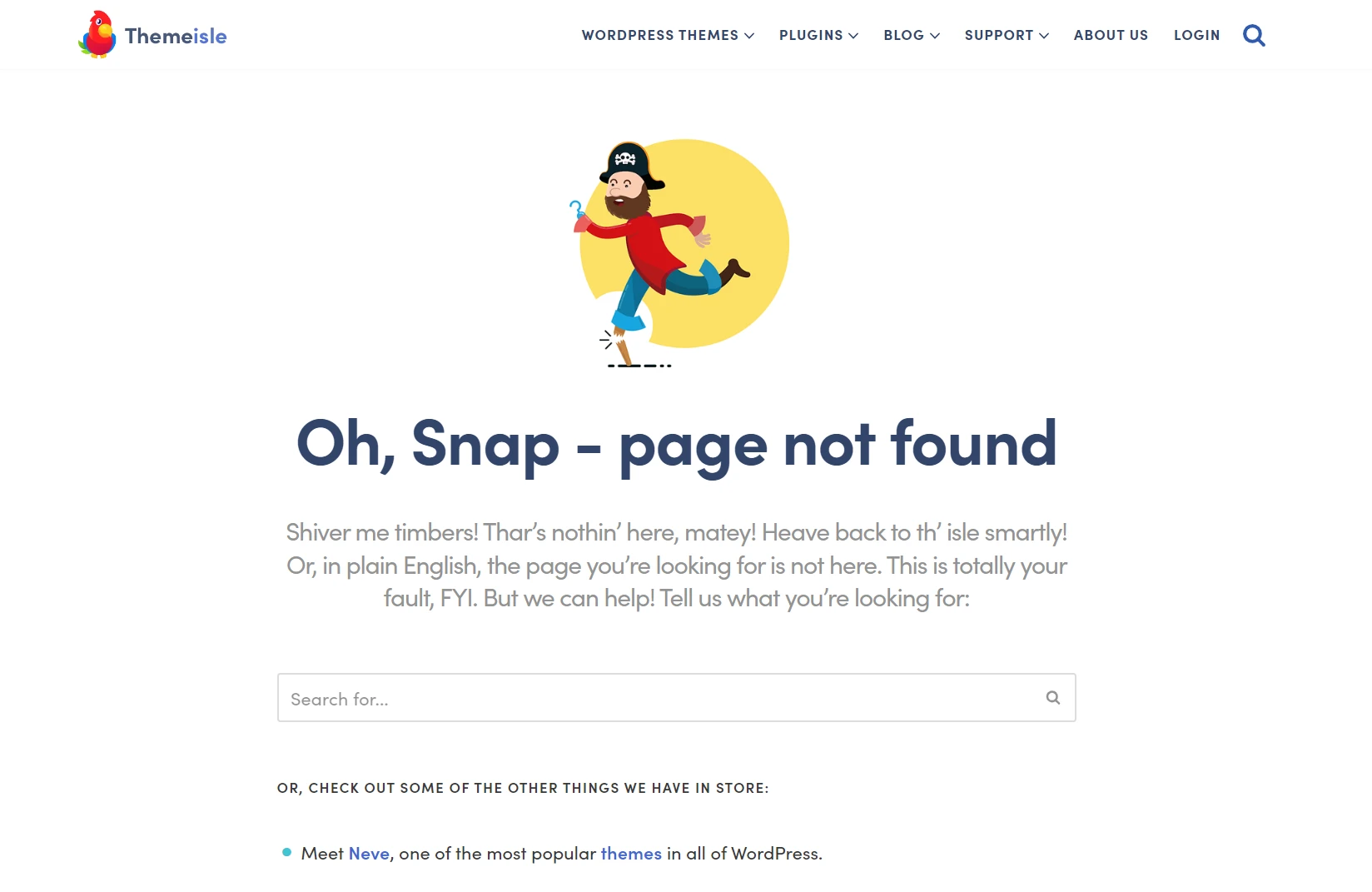
Как владелец веб-сайта, вы можете перейти на новую систему управления контентом (например, с Wix на WordPress). Альтернативно вы можете решить перейти на новый хост. В любом случае, процедура обычно довольно проста, хотя некоторые из ваших страниц или ссылок могут в процессе сломаться.
Даже если вы не планируете переносить свой сайт, вам все равно может потребоваться изменить URL-адреса. Например, при оптимизации старых публикаций вам, скорее всего, придется добавить к ссылкам новые ключевые слова. Возможно, вы даже решите изменить название своего сайта, но сохраните те же ярлыки для своих страниц и сообщений.
В любом из этих сценариев вам потребуется настроить перенаправления WordPress. Таким образом, любой, кто встретит ваши старые ссылки, будет перенаправлен на новые страницы. Сюда входят боты поисковых систем.
Без перенаправлений ваши старые URL-адреса будут помечены как неработающие ссылки, что может нанести ущерб вашему рейтингу в поисковых системах. Кроме того, пользователи, попавшие на ваши неработающие страницы, вероятно, будут разочарованы и покинут сайт.
Таким образом, перенаправления могут помочь вам сохранить как ваш рейтинг, так и пользовательский опыт (UX). Однако вам следует убедиться, что вы настроили правильные перенаправления.
Типы редиректов
Прежде чем мы покажем вам, как настроить перенаправления WordPress, давайте кратко рассмотрим различные типы перенаправлений. Обычно к ним относятся:
- 301 редирект . Они используются для страниц, которые были окончательно перемещены на новый URL-адрес. Например, ваша страница «О нас» могла быть перемещена с Ourwebsite.com/who-we-are на Ourwebsite.com/about-us .
- Редиректы 302/307 . Вы можете использовать эти перенаправления, если хотите временно перенаправить пользователей на новую страницу. Например, вы можете обновлять страницу своего портфолио и хотите перенаправлять посетителей на страницу услуг, пока она не будет готова.
Существуют также перенаправления HTTP на HTTPS. Если вы недавно внедрили сертификат Secure Sockets Layer (SSL) на своем веб-сайте, вам, вероятно, потребуется перенаправить версию HTTP вашего сайта на версию HTTPS.
В противном случае Google может рассматривать их как два отдельных сайта, что может нанести вред вашему рейтингу. Кроме того, вам нужно убедиться, что пользователи перенаправляются на безопасную версию вашего сайта.
Как настроить перенаправления WordPress
Теперь давайте рассмотрим три различных способа настройки перенаправлений WordPress. Мы начнем с самых простых методов, которые включают использование плагина перенаправления или инструмента SEO. Затем мы перейдем к более сложному пути и покажем, как создавать перенаправления путем редактирования файлов вашего сайта.
- Установите плагин перенаправления
- Используйте плагин SEO, например Yoast SEO.
- Отредактируйте файл .htaccess.
1. Установите плагин перенаправления ️
 Перенаправление
ПеренаправлениеТекущая версия: 5.3.10
Последнее обновление: 10 сентября 2023 г.
перенаправление.5.3.10.zip
Redirection — это простой в использовании плагин, который позволяет настроить 301 редирект на вашем сайте. Чтобы установить его, перейдите в «Плагины » → «Добавить новый» на панели управления и введите «перенаправление» в строке поиска:
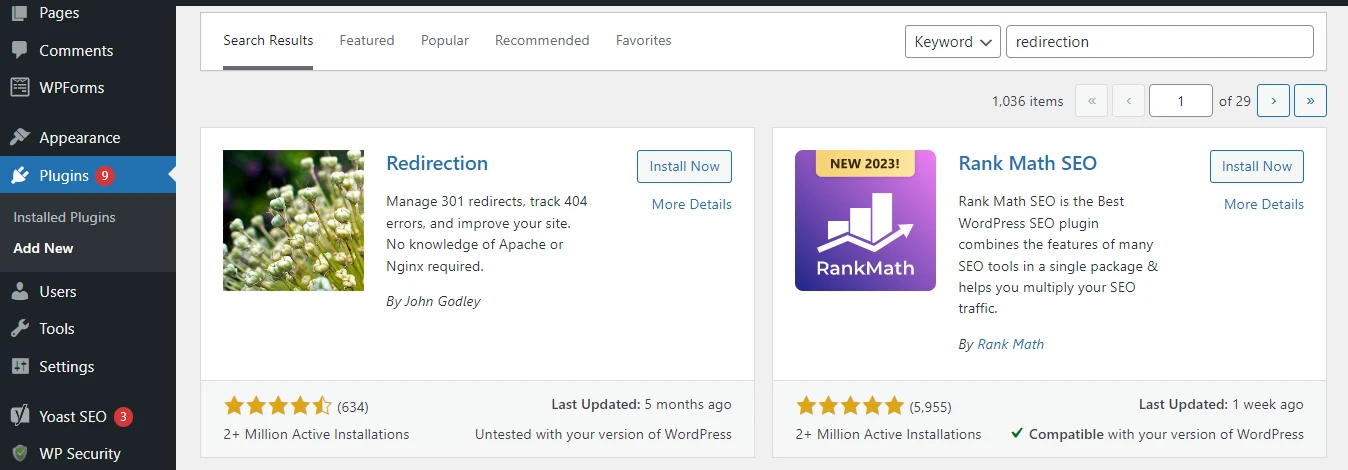
Затем нажмите «Установить сейчас» , а затем «Активировать» :
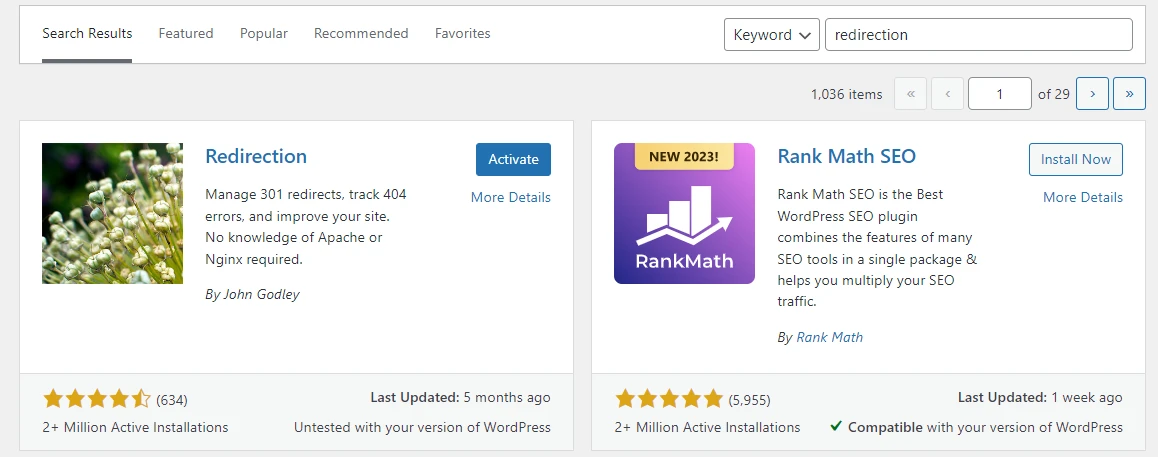
Теперь перейдите в Инструменты → Перенаправление и нажмите Начать установку . Затем плагин попросит вас выбрать несколько настроек. Например, вы можете включить перенаправление, чтобы отслеживать изменения URL-адресов и автоматически настраивать перенаправления:
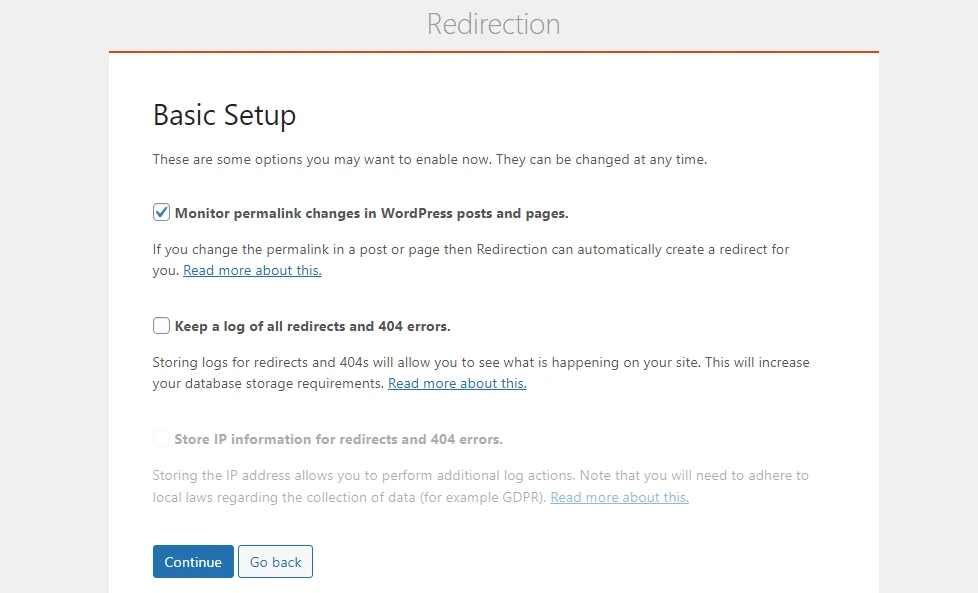
После завершения настройки вы можете создать первое перенаправление:
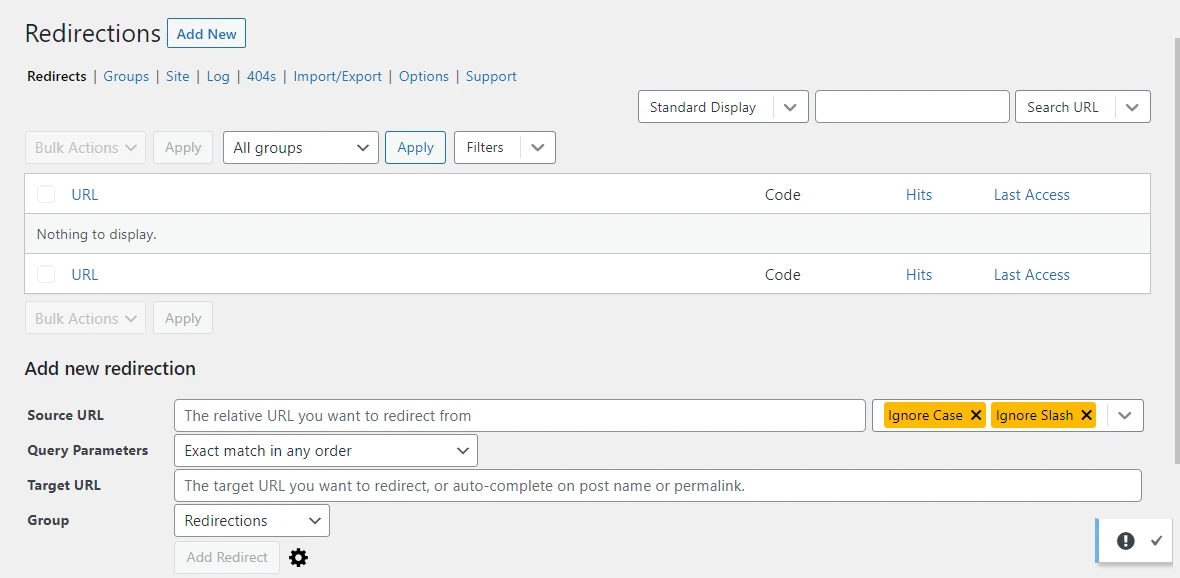
В поле «Исходный URL» вам нужно будет ввести фрагмент старого URL-адреса. Например, если ссылка — Ourwebsite.com/who-we-are , слаг будет / who-we-are :
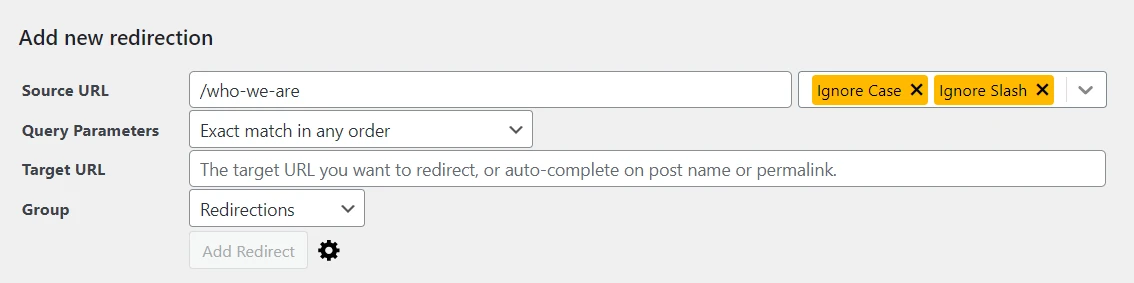
В поле Целевой URL-адрес введите фрагмент нового URL-адреса. Наконец, нажмите «Добавить перенаправление» :
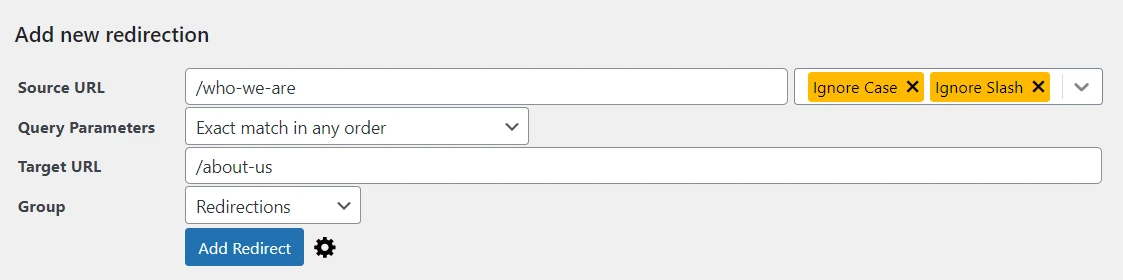
Это будет добавлено в ваш список перенаправлений:
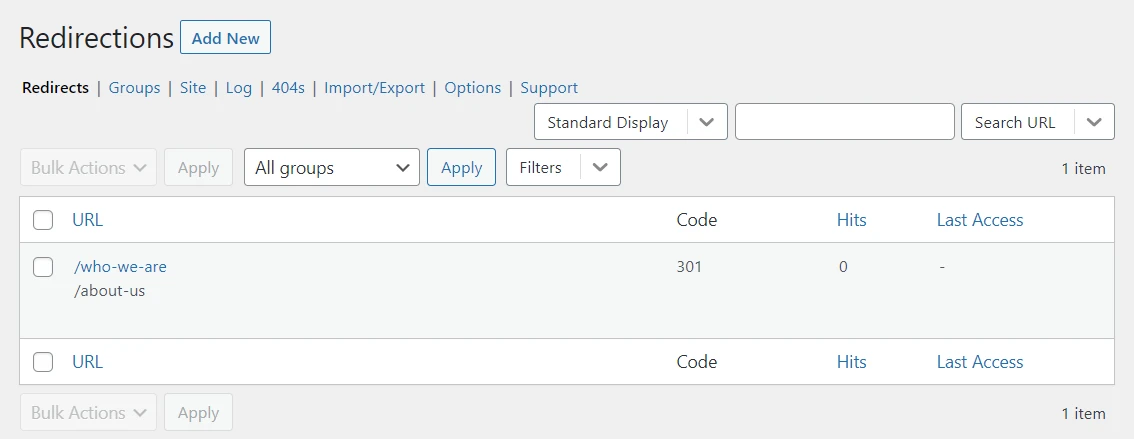
Вот и все – теперь пользователи будут перенаправлены на новый URL-адрес!

2. Используйте плагин SEO, например Yoast SEO.
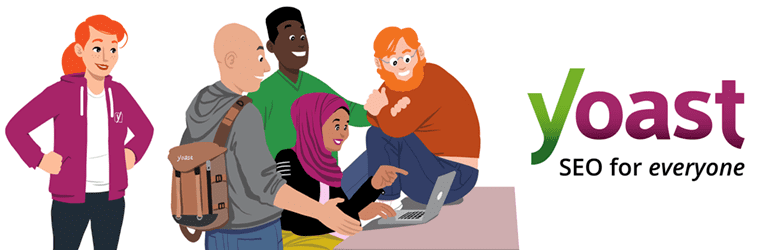 Йост SEO
Йост SEOТекущая версия: 21.3
Последнее обновление: 3 октября 2023 г.
WordPress-seo.21.3.zip
Многие плагины SEO позволяют настраивать перенаправления WordPress. Если вы используете Yoast SEO, эта функция доступна в премиум-версии.
Чтобы настроить перенаправления в Yoast, перейдите в Yoast SEO → Перенаправления . Затем выберите тип перенаправления.
Yoast предоставляет вам следующие возможности:
- 301 Переехал навсегда
- 302 найдено
- 307 Временное перенаправление
- 410 Контент удален
- 451 Недоступно по юридическим причинам
В поле Старый URL- адрес просто введите фрагмент ссылки, которую вы хотите перенаправить. Затем введите новый URL-адрес в поле URL и нажмите «Добавить перенаправление» .
3. Отредактируйте файл .htaccess ️.
Этот метод следует использовать только в том случае, если вы знакомы с корневым каталогом вашего сайта или умеете редактировать файлы WordPress. Кроме того, прежде чем продолжить, вам нужно сделать резервную копию вашего сайта на случай, если вы случайно удалите файл.
Чтобы отредактировать файл .htaccess , вам потребуется доступ к корневому каталогу вашего сайта через FTP-клиент, например FileZilla. Альтернативно вы можете использовать файловый менеджер в своей учетной записи хостинга (что, вероятно, проще).
Корневой каталог вашего сайта, скорее всего, будет называться public_html . Внутри этой папки вы найдете файл .htaccess :
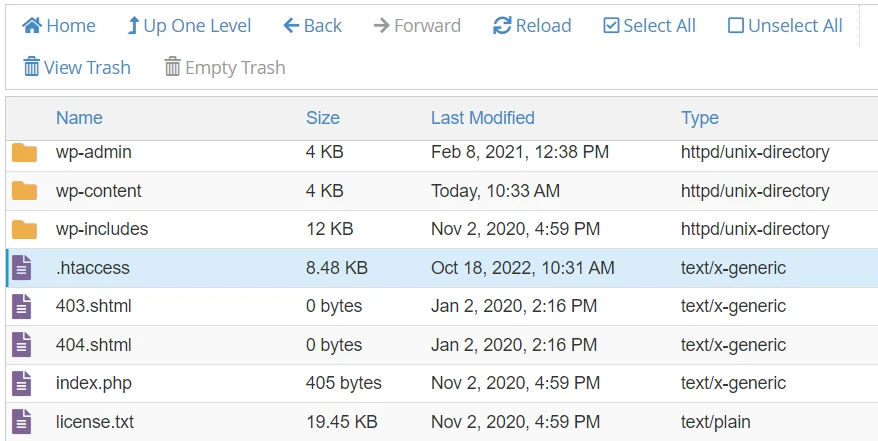
Щелкните его правой кнопкой мыши и выберите «Редактировать» . Это откроет файл в текстовом редакторе. Сюда вам нужно будет вставить следующий код:
Redirect 301 /old-page.html http://www.mysite.com/new-page.htmlКонечно, вы захотите заменить эти URL-адреса своими собственными. Когда вы будете готовы, сохраните изменения и закройте файл.
Заключение
Когда вы перемещаете страницу на новый URL-адрес, вам необходимо настроить перенаправление 301 (если это постоянное изменение) или перенаправление 302/307 (если оно временное). Таким образом, любой, кто посетит старую ссылку, будет перенаправлен на новую страницу, что предотвратит ошибку 404 и сохранит интерес пользователей. Кроме того, перенаправления WordPress могут помочь вам сохранить рейтинг в результатах поисковых систем.
Напомним, вот три способа создания перенаправлений WordPress:
- Установите плагин перенаправления. ️
- Используйте плагин SEO, например Yoast.
- Отредактируйте файл .htaccess .
Есть ли у вас вопросы по настройке перенаправлений WordPress? Дайте нам знать в комментариях ниже!
